h410 U盘启动盘无法进入引导如何解决 h410 u盘无法引导怎么回事
更新时间:2023-04-09 13:30:52作者:xiaoliu
大家都知道如果要使用U盘装系统的话,就要先设置U盘启动盘,然而近日有用户在却遇到h410 u盘无法引导的情况,制作好U盘启动盘无法进入引导,遇到这样的问题该怎么办呢?不用担心接下来小编给大家讲解一下h410 u盘无法引导的详细解决方法供大家参考吧。
具体步骤如下:
1、先插入u盘,双击打开此电脑,然后右击u盘。
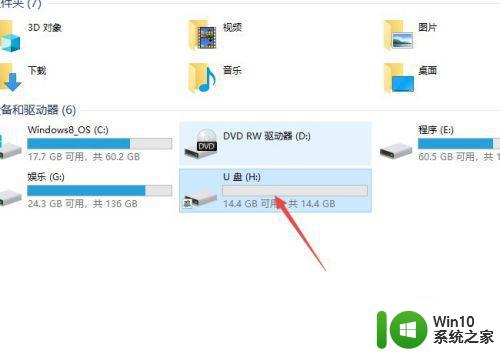
2、之后点击格式化。
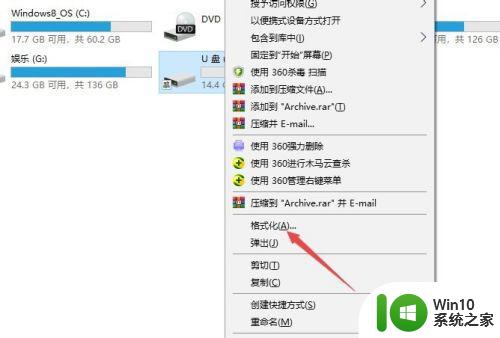
3、然后点击文件系统边上的下拉箭头。

4、之后点击选择NTFS格式,这个格式很多人未进行选择导致无法引导。
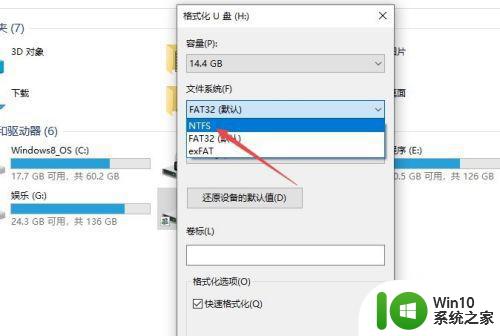
5、然后将快速格式化的勾选给点击取消掉,之后点击开始。
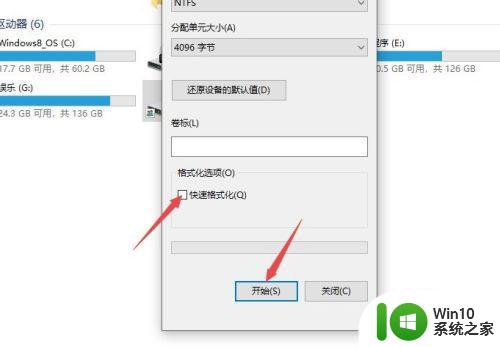
6、然后点击确定,之后制作启动盘,这样就可以引导了。在制作启动盘之前,必须进行格式化,否则也会出现无法引导的现象。
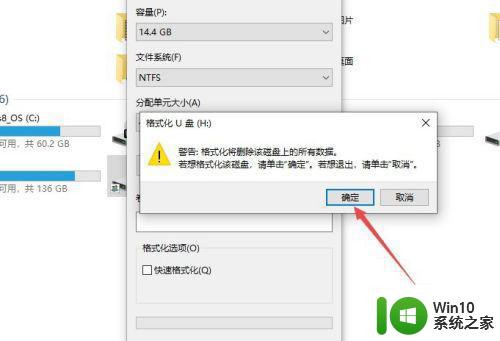
上述给大家讲解的就是h410 u盘无法引导的详细解决教程,如果你有遇到相同情况的话,不妨可以学习上面的方法来进行解决吧。
h410 U盘启动盘无法进入引导如何解决 h410 u盘无法引导怎么回事相关教程
- windows无法识别U盘引导怎么办 U盘作为引导盘时无法被Windows安装程序识别的解决方法
- u盘装系统引导失败怎么办 U盘装系统后无法引导黑屏怎么解决
- u盘直装win10在mbr硬盘模式安装后找不到启动引导解决方法 U盘直装win10在MBR硬盘模式安装后无法启动
- windows电脑找不到u盘引导项如何解决 windows安装找不到u盘引导怎么办
- rufus写入uefi引导的方法 Rufus UEFI启动盘制作教程
- 如何添加win7启动引导 如何制作win7原版系统的启动盘
- bootcamp安装win10无法创建可引导的修复方法 bootcamp无法创建可引导
- 苹果电脑安装win10无法创建可引导的解决方法 苹果电脑安装win10无法创建可引导的解决方案
- 苹果系统安装winds7系统时无法创建可引导的sub驱动怎么办 苹果系统安装winds7系统时无法创建可引导的sub驱动解决方法
- 苹果笔记本装win10显示无法创建可引导的usb驱动器如何处理 苹果笔记本安装win10遇到无法创建可引导的usb驱动器怎么办
- U盘启动盘没办法进入winpe系统怎么办? U盘启动盘无法进入WinPE系统解决方法
- u盘引导系统安装win7的教程 U盘安装win7系统教程步骤
- w8u盘启动盘制作工具使用方法 w8u盘启动盘制作工具下载
- 联想S3040一体机怎么一键u盘装系统win7 联想S3040一体机如何使用一键U盘安装Windows 7系统
- windows10安装程序启动安装程序时出现问题怎么办 Windows10安装程序启动后闪退怎么解决
- 重装win7系统出现bootingwindows如何修复 win7系统重装后出现booting windows无法修复
系统安装教程推荐
- 1 重装win7系统出现bootingwindows如何修复 win7系统重装后出现booting windows无法修复
- 2 win10安装失败.net framework 2.0报错0x800f081f解决方法 Win10安装.NET Framework 2.0遇到0x800f081f错误怎么办
- 3 重装系统后win10蓝牙无法添加设备怎么解决 重装系统后win10蓝牙无法搜索设备怎么解决
- 4 u教授制作u盘启动盘软件使用方法 u盘启动盘制作步骤详解
- 5 台式电脑怎么用u盘装xp系统 台式电脑如何使用U盘安装Windows XP系统
- 6 win7系统u盘未能成功安装设备驱动程序的具体处理办法 Win7系统u盘设备驱动安装失败解决方法
- 7 重装win10后右下角小喇叭出现红叉而且没声音如何解决 重装win10后小喇叭出现红叉无声音怎么办
- 8 win10安装程序正在获取更新要多久?怎么解决 Win10更新程序下载速度慢怎么办
- 9 如何在win7系统重装系统里植入usb3.0驱动程序 win7系统usb3.0驱动程序下载安装方法
- 10 u盘制作启动盘后提示未格式化怎么回事 U盘制作启动盘未格式化解决方法
win10系统推荐
- 1 萝卜家园ghost win10 32位安装稳定版下载v2023.12
- 2 电脑公司ghost win10 64位专业免激活版v2023.12
- 3 番茄家园ghost win10 32位旗舰破解版v2023.12
- 4 索尼笔记本ghost win10 64位原版正式版v2023.12
- 5 系统之家ghost win10 64位u盘家庭版v2023.12
- 6 电脑公司ghost win10 64位官方破解版v2023.12
- 7 系统之家windows10 64位原版安装版v2023.12
- 8 深度技术ghost win10 64位极速稳定版v2023.12
- 9 雨林木风ghost win10 64位专业旗舰版v2023.12
- 10 电脑公司ghost win10 32位正式装机版v2023.12